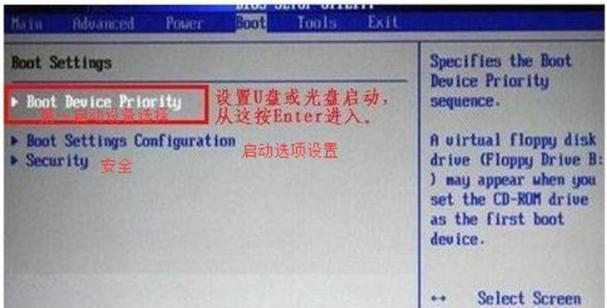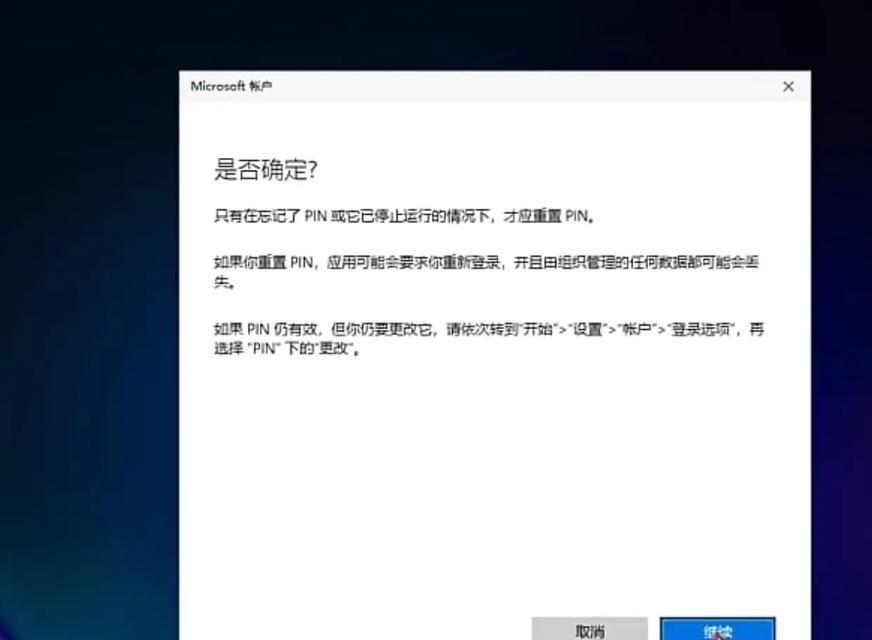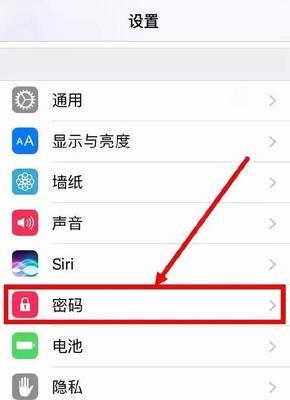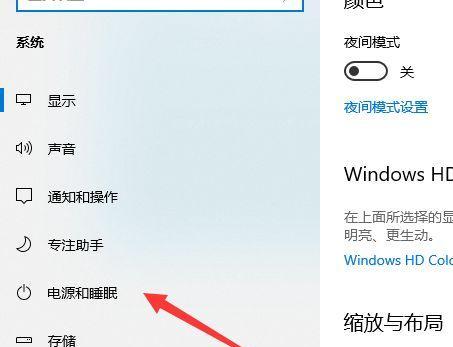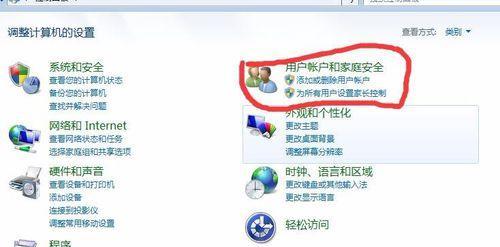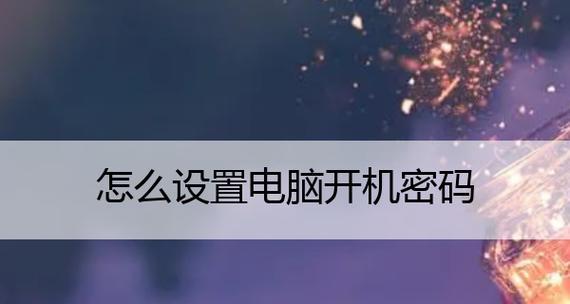电脑如何更改原来的开机密码?步骤是什么?
- 家电常识
- 2025-04-01
- 6
在数字化时代,电脑的安全性是我们不可忽视的重要方面。为了保护个人信息和数据不被未经授权的访问,定期更换开机密码是一个非常明智的选择。如何更改电脑原来的开机密码?本文将为您提供详细的操作步骤和相关知识。通过本文学习,您将能够轻松地对Windows和Mac操作系统的电脑进行密码更新,有效提升系统安全等级。
开始更改电脑开机密码之前
在我们深入具体操作步骤之前,有一些准备工作是必须的:
1.备份重要数据:更改开机密码前,建议对重要文件进行备份以防万一。
2.记住当前密码:确保当前密码是可用的,以免在更改过程中锁住自己。
3.确认操作权限:您应拥有管理员权限,否则可能无法更改开机密码。
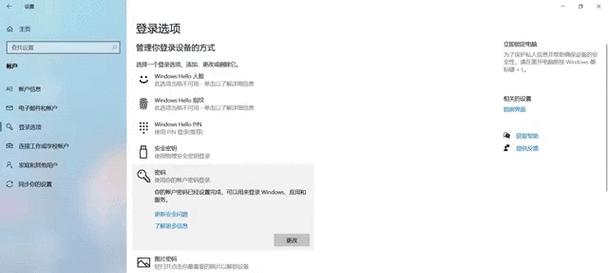
Windows系统更改开机密码的步骤
第一步:登录到您的Windows电脑
使用当前的用户账号和密码登录到电脑。确保您是以管理员或具有管理员权限的用户登录。
第二步:打开控制面板
点击键盘上的“Windows”键,然后在搜索栏输入“控制面板”并回车,进入控制面板界面。
第三步:访问用户账户设置
在控制面板中,找到并点击“用户账户”选项。
第四步:更改密码
在用户账户界面中,点击左侧的“更改密码”链接。在弹出的窗口中输入当前的密码,再输入新密码,并确认新密码。之后点击“更改密码”按钮。
第五步:验证更改
系统会提示您密码更改成功。此时,您需要重新启动电脑,输入新的密码来验证更改是否成功。
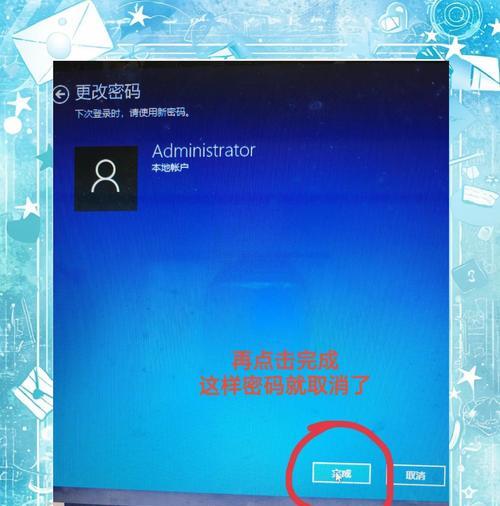
Mac系统更改开机密码的步骤
第一步:打开系统偏好设置
点击屏幕左上角的苹果菜单,然后选择“系统偏好设置”。
第二步:进入用户与群组
在系统偏好设置中,找到并点击“用户与群组”。
第三步:更改登录密码
选择当前登录的用户,点击右下角的“更改密码”按钮。输入旧密码,再输入新的密码,并确认。点击“更改密码”完成操作。
第四步:重启并验证
保存所有工作,重启Mac电脑。使用新的密码登录来验证更改。
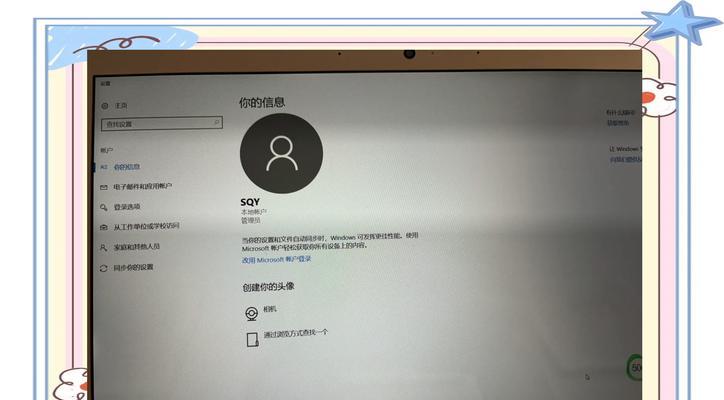
更改开机密码时应注意的几点
复杂性:设置一个复杂的密码,最好结合大小写字母、数字及特殊符号。
唯一性:避免使用与其它账户相同的密码。
定期更换:定期更换密码有助于提高安全性。
不要共享:不要将密码告诉他人,也不要记录在容易丢失或被窥视的地方。
常见问题解答
1.如果忘记了Windows开机密码怎么办?
可以使用安装盘或USB启动盘来重置密码,或者在登录界面点击“我忘记了密码”,按照屏幕提示恢复或重置密码。
2.Mac忘记开机密码的话可以恢复吗?
可以。在登录界面连续输入错误密码五次后,点击“忘记密码”选项,根据提示操作就可以重设密码。
结语
电脑开机密码是保护我们电脑和隐私的第一道防线。按照本文提供的步骤,无论您使用的是Windows系统还是Mac系统,更改密码都是一个简单且迅速的过程。切记,保持密码的复杂性和定期更换是确保电脑安全的关键。如果本文中未涉及的内容让您有更多疑问,欢迎进一步留言探讨。通过以上步骤,您现在可以轻松地更改电脑的开机密码,从而提高个人电脑的保护级别。
版权声明:本文内容由互联网用户自发贡献,该文观点仅代表作者本人。本站仅提供信息存储空间服务,不拥有所有权,不承担相关法律责任。如发现本站有涉嫌抄袭侵权/违法违规的内容, 请发送邮件至 3561739510@qq.com 举报,一经查实,本站将立刻删除。!
本文链接:https://www.cd-tjlm.com/article-8974-1.html